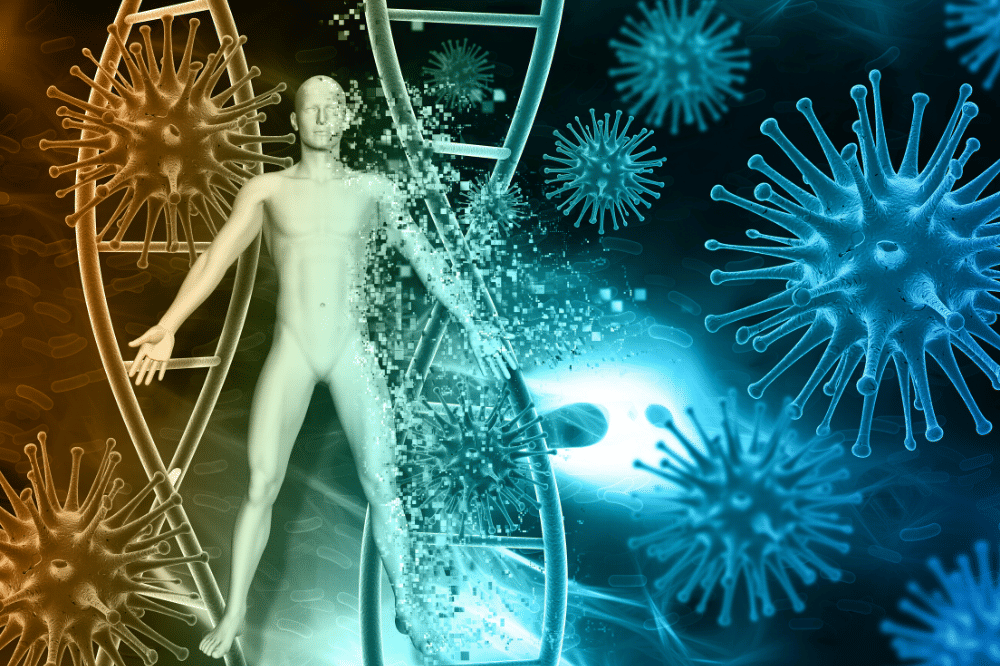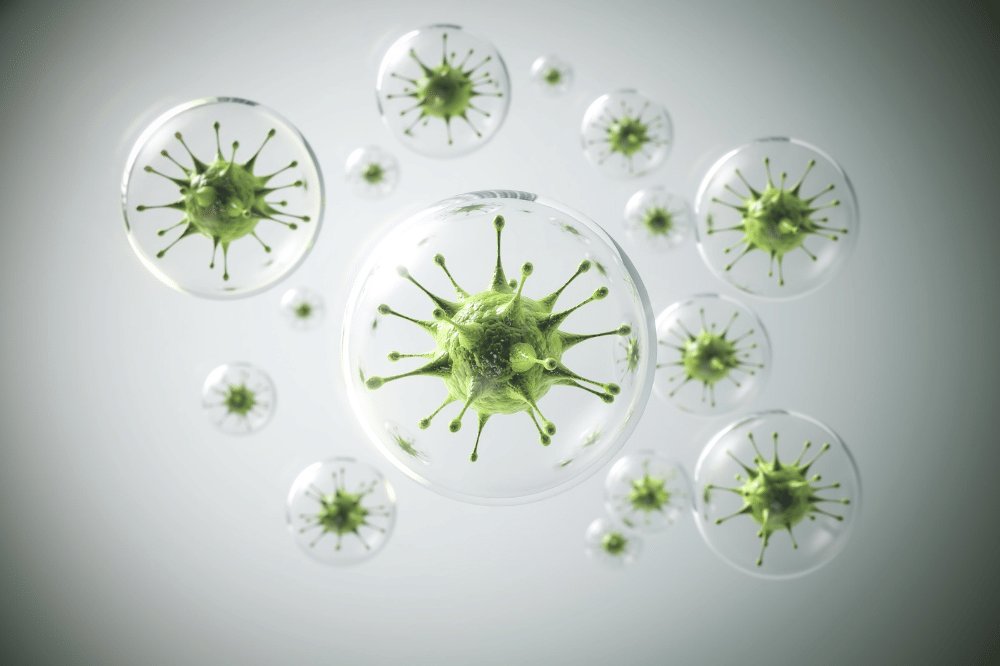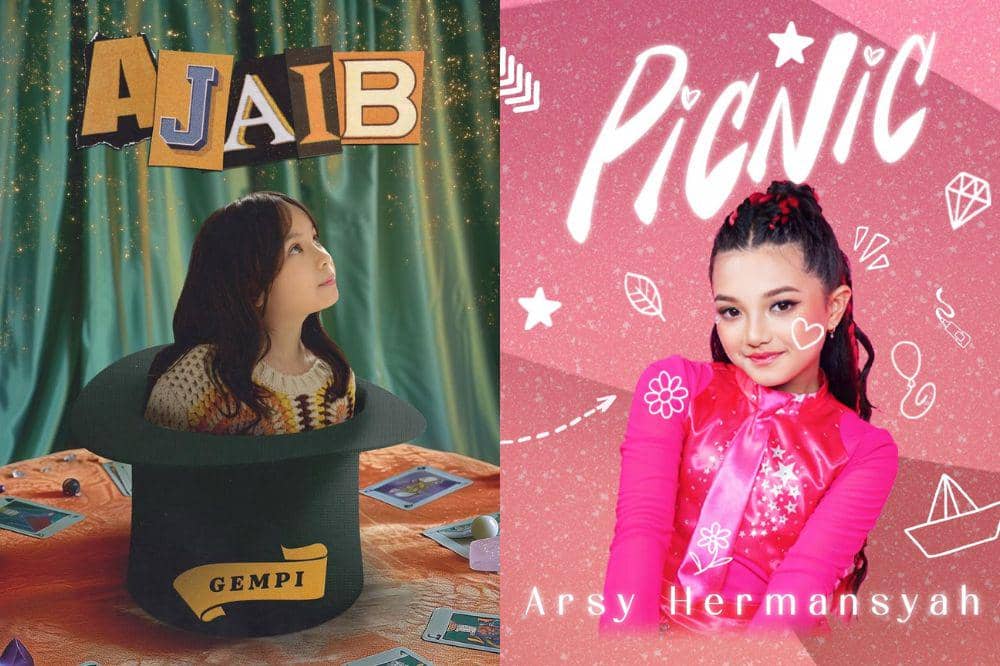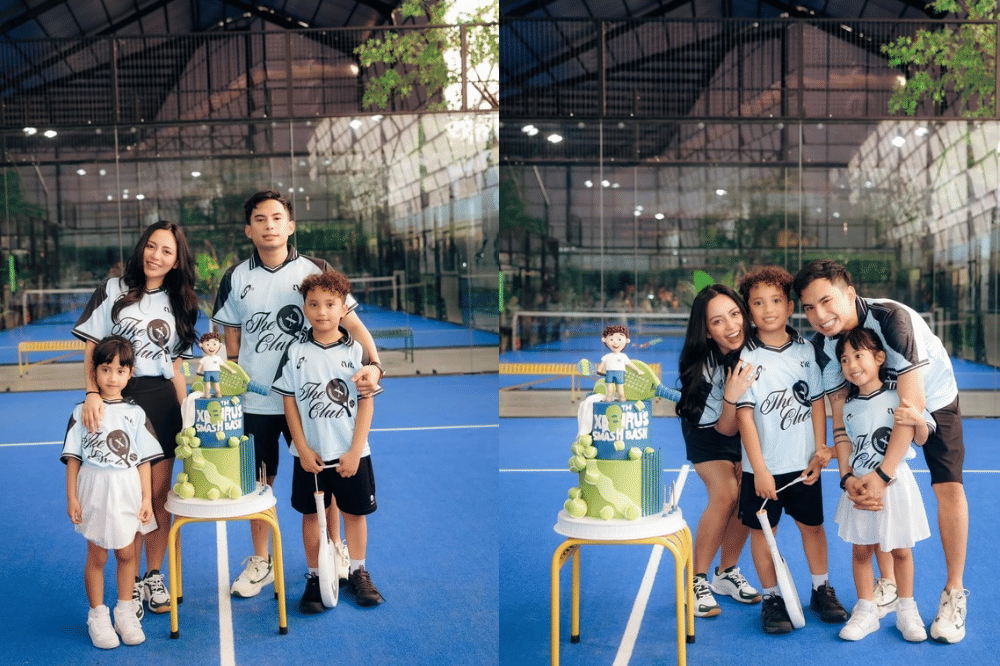- Letakkan kursor pada bagian awal halaman kosong yang ingin dihapus
- Kemudian, klik tombol backspace atau delete yang ada di keyboard laptop atau komputer.
- Jika sudah terhapus, kursor akan pindah ke halaman sebelumnya.
Cara Menghapus Halaman Kosong di Microsoft Word, Mudah dan Cepat!

Cara menghapus halaman kosong pada Microsoft Word sangat mudah. Walau demikian, masih banyak yang kebingungan dan kesulitan untuk menghapusnya. Apakah anak mama pun merasa demikian?
Terkadang, dalam mengerjakan tugas sekolah anak-anak pasti banyak mengedit tulisan yang dibuatnya, menambah kata-kata atau menghapus kata-kata. Tanpa disadari, hal ini membuat banyak halaman kosong yang tak terpakai.
Agar file tugas rapi, tentu saja anak-anak harus menghapus halaman kosong tersebut. Namun, halaman kosong biasanya akan sulit dihapus membuat si Anak menjadi pusing dan berakhir pasrah mengumpulkan tugas apa adanya.
Untuk membantu anak memecahkan permasalahan tersebut, berikut ini Popmama.com membagikan cara menghapus halaman kosong di Word dengan mudah dan cepat. Simak yuk!
1. Cara menghapus halaman kosong Microsoft Word dengan tombol backspace atau delete

Cara paling mudah untuk menghapus halaman kosong di Microsoft Word yakni dengan menggunakan tombol backspace atau delete. Untuk lebih jelasnya, simak langkah-langkah berikut ini:
2. Cara menghapus halaman kosong di Microsoft Word dengan tombol ctrl + delete atau command + delete

Dalam beberapa kasus, mengklik tombol delete pada keyboard komputer atau laptop hanya membuat kursor berpindah ke halaman sebelumnya tanpa menghapus halaman kosong. Hal ini biasanya terjadi karena halaman kosong tersebut ditambahkan melalui fitur Page Breaks.
Walau demikian, halaman kosong tersebut tetap bisa dihapus dengan cara yang cukup mudah seperti berikut ini:
- Letakkan kursor pada bagian awal halaman kosong yang ingin dihapus
- Kemudian, klik tombol ctrl + delete yang ada pada laptop atau komputer secara bersamaan. Namun, jika menggunakan Microsoft Word pada MacOS, maka klik tombol command + delete secara bersamaan.
3. Cara menghapus halaman kosong di Microsoft Word dengan simbol paragraph
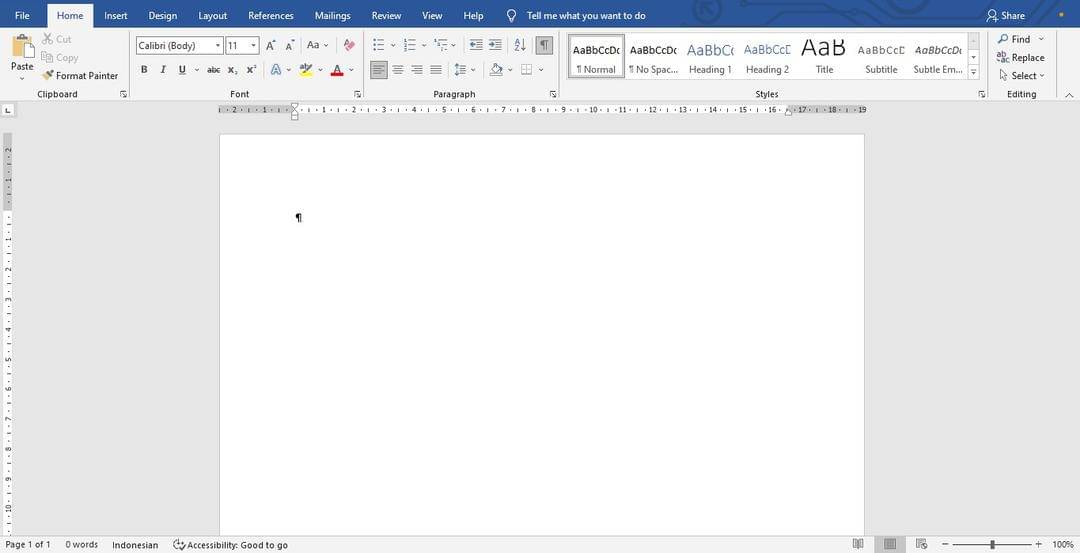
Cara selanjutnya untuk menghapus halaman kosong di Word yakni dengan menggunakan simbol paragraph yang tersedia di halaman home.
Untuk lebih jelasnya, ikuti langkah-langkah berikut ini:
- Aktifkan fitur show/hide symbol (¶) yang berada di bagian tab Home. Lalu klik ikon show.
- Setelah itu akan muncul simbol paragraf di sebelah kiri halaman. Untuk menghapusnya, arahkan kursor ke samping kanan simbol paragraf lalu tekan tombol backspace.
Jika cara tersebut tidak berhasil, coba ikuti langkah berikut ini:
- Aktifkan fitur show/hide symbol (¶) yang berada di bagian tab Home. Lalu klik ikon show.
- Lalu klik kanan pada symbol di halaman kosong, pilih paragraph.
- Pada bagian spacing di bagian bawah atur before menjadi 0 dan after menjadi 0.
- Kemudian atur line spacing menjadi single. Klik selesai.
- Selanjutnya, ubah ukuran font menjadi 1.
Itulah beberapa cara menghapus halaman kosong di Word yang mudah dan cepat. Semoga dapat membantu anak mama mengerjakan tugas lebih rapi. Semangat!